
“باسلام
با قسمت دوم آموزش کانفیگ اولیه xampp در خدمتتون هستم
در این قسمت قصد داریم به دو آموزش دیگر در رابطه با کانفیگ xampp بپردازیم
( پسورد گذاری بر روی MySQL و فعال سازی پسورد گذاری بر روی دایرکتوری ها در xampp )
۱) آموزش پسورد گذاری بر روی MySQL در xampp :
ابتدا XAMPP Control Panel را باز کنید و Apache و MySQL را start کنید.
سپس در مرورگر خود به آدرس :
[php]127.0.0.1[/php]
یا
[php]localhost[/php]
بروید . در صورتی که اولین بار باشد که این صفحه را باز میکنید باید زبان را انتخاب کنید
سپس در منوی سمت راست در قسمت ” Welcome ” بر روی ” Security ” کلیک کنید
در جدولی که در این صفحه وجود دارد وضعیت امنیتی xampp به شما نمایش داده میشود که در قسمت PhpMyAdmin is free accessible by network در صورتی که پسورد گذاری روی Mysql یوزر ROOt انجام نشده باشد وضعیت آن نا امین یا ” UNSECURE ” می باشد
برای افزایش امنیت این بخش کافی به لینک زیر مراجعه کنید
[php]http://localhost/security/xamppsecurity.php[/php]
در بخش اول “Security console MySQL & XAMPP directory protection” میتوانید طبق آموزش زیر بر روی یوزر root در MySQL پسورد گذاری انجام بدید
برای پسورد گذاری کافی در بخش “New password” پسورد خودتون رو وارد کنید و “Repeat the new password” مجدد پسوردتون رو وارد کنید
و سپس بر روی ” Password changing ” کلیک کنید
بخش بعدی صفحه :
[php]http://localhost/security/xamppsecurity.php[/php]
مربوط به “XAMPP DIRECTORY PROTECTION (.htaccess) ” که در ادامه آموزش به آن خواهیم پرداخت
۲) آموزش فعال سازی پسورد گذاری بر روی دایرکتور ها در Xampp :
همان طور که در سرور های لینوکس امکان پسورد گذاری بر روی دایرکتوری ها وجود دارد در xampp نیز امکان پسورد گذاری بر روی دایرکتور ها وجود دارد
در بخش اول آموزش به ” XAMPP DIRECTORY PROTECTION (.htaccess) ” رسیدیم که مربوط به پسورد گذاری بر روی دایرکتور هاست
برای تنطیمات آن کافی در قسمت User یک نام کاربری و در قسمت “Password ” نیز یک پسورد وارد کنید
و سپس بر روی “Make safe the XAMPP directory” کلیک کنید
۳) آموزش پسورد گذاری بر روی دایرکتوری ها در xampp
بعد از انجام تنظیمات آموزش ۲ پسورد گذاری بر روی دایرکتوری ها در xampp فعال میشود و میتوانید بر روی دایرکتوری های مهم و دایرکتوری های مورد نظرتون طبق آموزش زیر پسورد گذاری انجام بدید
از طریق مسیر زیر ابتدا وارد پوشه مورد نظرتون بشید
[php]C:xampphtdocs[/php]
سپس در پوشه یا دایرکتوری مورد نظرتون یک فایل با نام ” .htaccess ” ایجاد کنید و کد های زیر را داخل آن قرار دهید
[php]AuthName "xampp user"
AuthType Basic
AuthUserFile "C:xamppsecurityxampp.users"
require valid-user[/php]
نکته مهم : در صورتی که xampp خود را بر روی درایو دیگری نصب کرده اید به جای درایو c در مسیر های فوق نام درایو مورد نظرتون رو جایگزین کنید


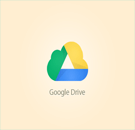
![خدمات سئو در جزیره کیش [صفحه 1 گوگل باش🏆]](https://www.p30web.org/wp-content/uploads/2025/03/YY-FB-12.2.20-1.webp)


جالب بود
با سلام وتشکر از مطلی خوبتو ن من
سلام
یک سئوالی داشتم ، نمیدونم به این پست مربوط میشه یا نه ولی می پرسم ، اگر مربوط نیست لطفا منتقل کنید به پستی که مربوط هست و به من از طریق ایمیل اطلاع بدید.
من یه چند مدتی هست دارم روی نرم افزار های AMP مثل ومپ ، زمپ ، لمپ و… تحقیق میکنم ، اتفاقا یک پستی هم در این خصوص شما خودتون توی سایت خودتون منتشر کردید :
http://www.p30web.org/amp-software/
که نرم افزار های مختلف این حوزه رو معرفی کردید .
حالا سئوال من اینجاست که به نظر شما کدوم بهتر است ؟ یا کدوم رو شما پیشنهاد میکنید ؟
باسلام و درود خدمت شما کاربر گرامی :
نمیشه گفت که کدوم بهتره ، چون هر کدومشون ویژگی های خاص خودشون رو دارند ، مثلا زمپ : منابع آموزشی واقعا خوبی رو داره ولی ومپ این جوری نیست . ولی به شخصه من خودم از ومپ استفاده میکنم و به کاربران و شما هم ومپ رو به خاطر تنظیمات راحت ترش پیشنهاد میکنم .
ومپ مهم ترین خوبی که داره این هست که خیلی کم لازم هست در فایل ها تغییرات اعمال کنید و هر کاری میخواهید بکنید رو میتوانید از پنل تنظیماتش انجام بدید .
باز به هر چهت باید تست کنید و پیشنهاد میکنم خودتون مدتی هر کدوم رو تست کنید .
با سلام و تشکر از مطلب خوبتون
من در بخش اول Security console MySQL & XAMPP directory
protection وارد شدم اما
این پیغامو داد:
The MySQL server is not running or is blocked by a
firewall! Please check this problem first
این پیغام توقسمت security داخل جدول هم اومده بود و وضعیت unknow براش فعال بود
میشه راهنماییم
کنید چون بخاطر ست نبودن پسوردنمیتونم به phpmyadmin دسترسی داشته باشم ممنون
باسلام
mysql تون ظاهرا run نیست ، از کنترل پنل آن را start کنید و مجدد مراحل را انجام بدید
ممنون از توضیحاتتون
باسلام
mysql تون ظاهرا run نیست ، از کنترل پنل آن را start کنید و مجدد مراحل را انجام بدید
اگر استارت نمیشود ، احتمالا پورت آن مشغول است ، پورت آن را عوض کنید
در آموزش های بعدی سعی میکنیم به این مورد هم اشاره کنیم
سلام
مقاله خیلی کامل و جامعی بود ، خسته نباشید
با سلام ، مراجعه کنید به مسیر xamppmysqlbinmy.ini و اون رو با ادیتور باز کنید مثل notepad و هر کجا نوشته بود 3306 تغییرش بدید به عدد دیگه ای مثلا 3307 ! در نهایت mysql رو از پنل xampp ریستارت کنید.
سلام / ممنون از پست بسیار مفید تون یک سئوال داشتم .
به نظر شما بهتر است پسورد گذاری بر روی MySQL رو فعال کنیم ، یا بهتر است غیر فعال باشد ، من الان میخواهم پسورد mysql رو فعال کنم ، اما نمیدونم خوبه یا خوب نیست ؟
و یک سئوال ایا در اینده برای ما مشکل ساز نمیشه ؟
سلام
بهتر است فعال کنید ، بعد از اسکریپت ها نیاز دارند که حتما پسورد mysql فعال باشند و اگر فعال نباشد برای نصب این گونه اسکریپت ها با مشکل مواجه خواهید بود . و نه تنها در اینده مشکل ساز نیست بلکه از هر نظری کاملا پیشنهاد میشود .
سلام
به قسمت های بعدی این آموزش چطوری میتونم دسترسی داشته باشم ؟
سلام
میتوانید در گوگل سرچ کنید ، آموزش کانفیگ زمپ (xampp) تمامی قسمت های دیگر آن را هم میتوانید مشاهده کنید
برای جستجو میتوانید از نوار ابزار بالای سایت هم استفاده کنید .